电脑使用时间久了各方面的运行速度变慢了时,我们就可以通过重装系统来进行解决。电脑重装系统有许多的办法,下面小编就来为大家介绍电脑重装系统步骤。
工具/原料:
系统版本:win10
品牌型号:联想小新air13
软件版本:小白一键重装系统
方法/步骤:
下载小白一键重装系统进行重装:
1、在电脑上搜索并安装小白一键重装系统打开软件,选择win10 ,点击安装此程序。
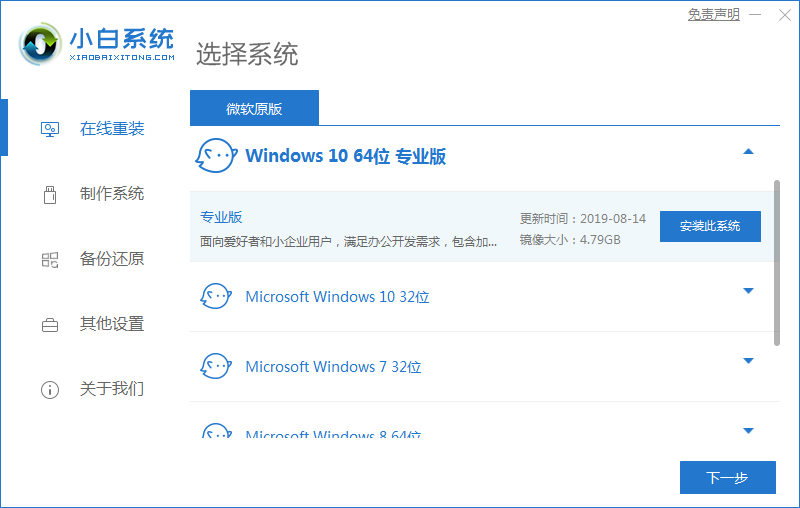
2、等待软件安装系统,安装前要提前备份文件防止重要文件丢失。
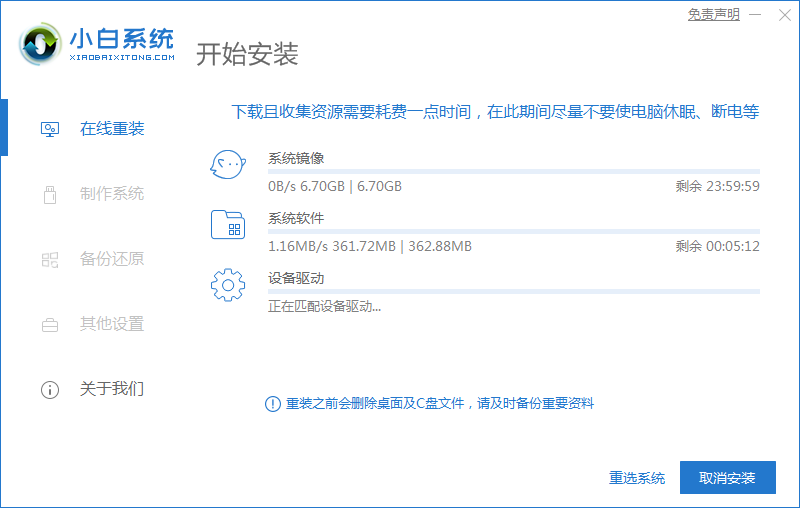
3、环境部署完成后点击立即重启电脑。
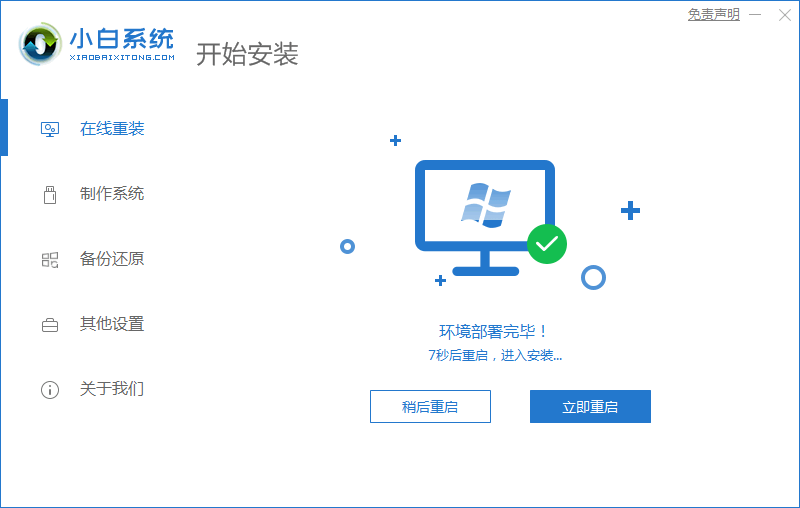
5、重启电脑后选择“XiaoBai PE-MSDN Online Install Mode”系统进入。
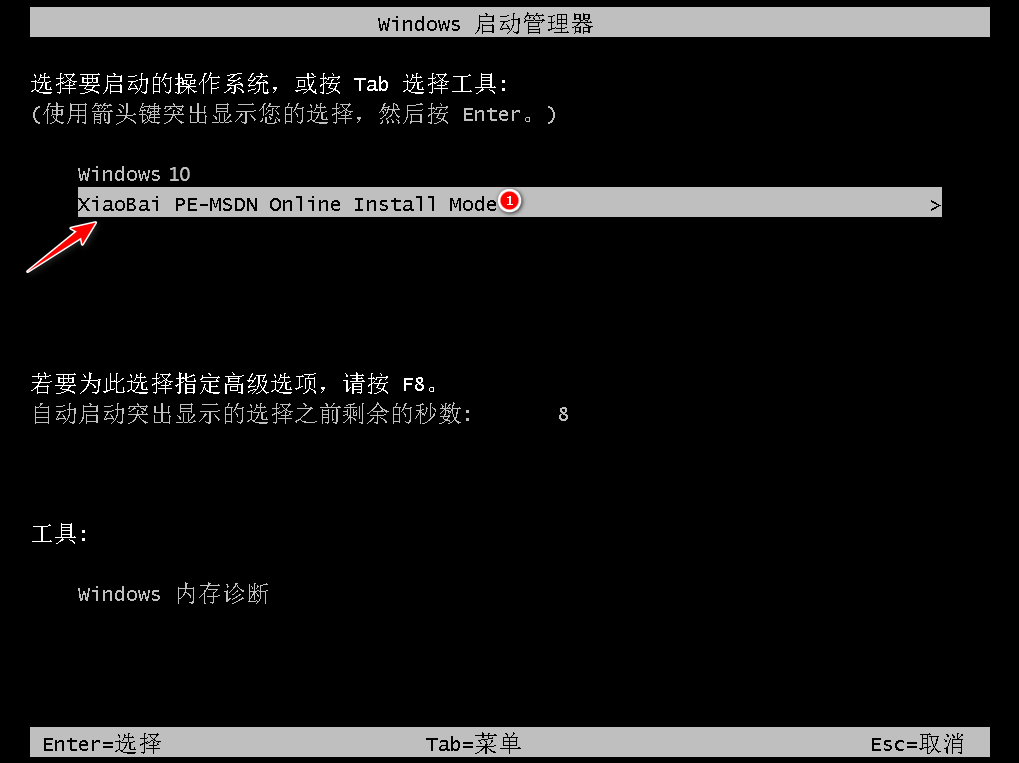
6、安装完毕后点击立即重启,再次重启电脑。
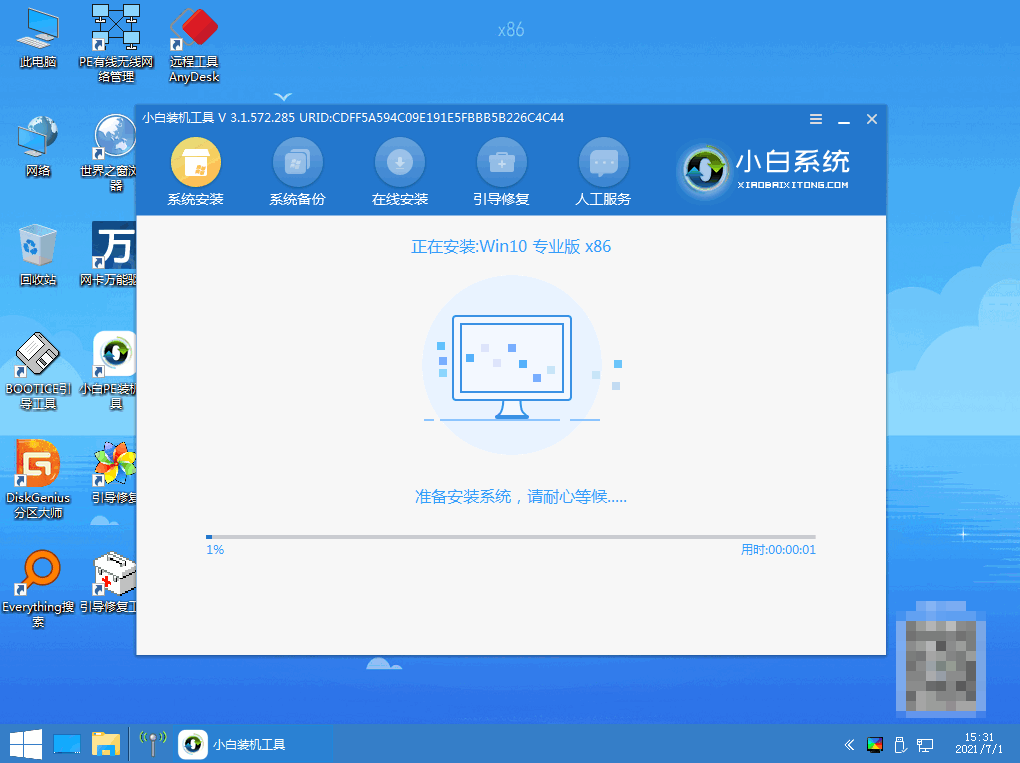
7、重启电脑时选择win10系统。
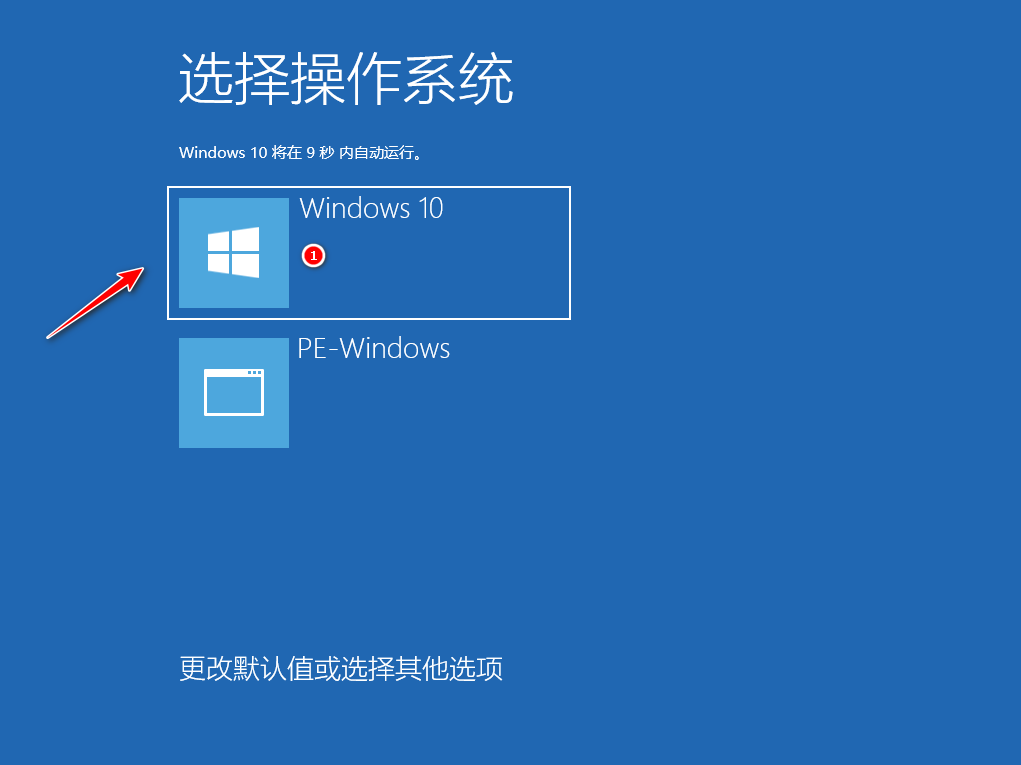
8、等待几分钟后我们进入win10系统菜单,安装完成。
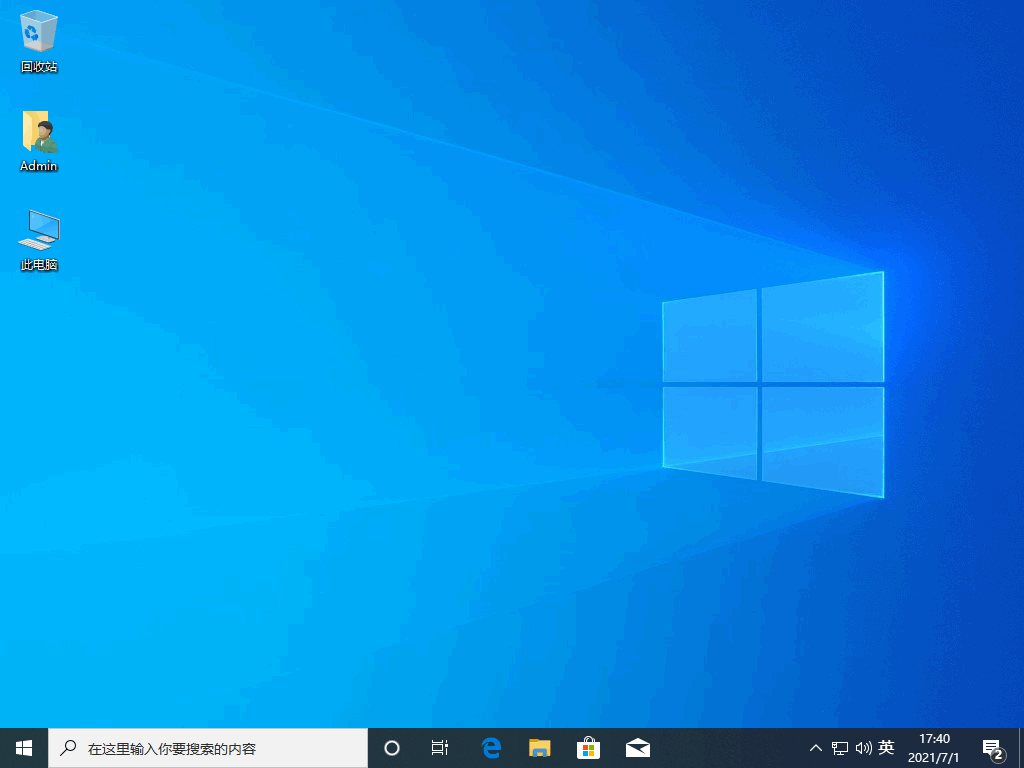
注意事项:如果电脑里有重要文件要备份哦,避免文件丢失。
总结:以上就是电脑重装系统步骤的详细介绍,有需要重装系统的小伙伴赶快学习起来吧。
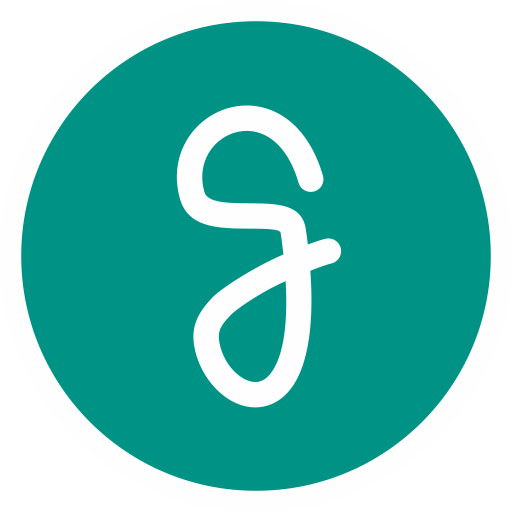
大小:783KB

大小:225M

大小:23M
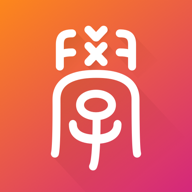
大小:60.0M

大小:54.3M